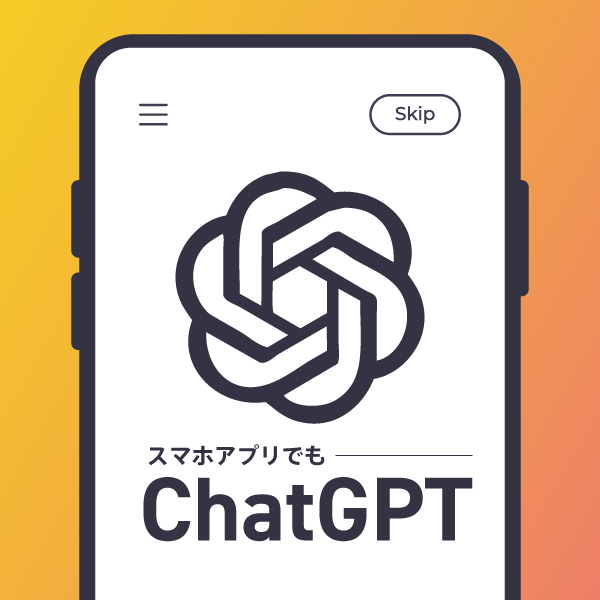ChatGPTはスマホやiPadアプリでも無料で利用ができます。
基本的にはPC版と同じですが、基本画面の見方が少し違いますので解説していきます。
スマホアプリをインストールしよう
iPhoneの人は「 AppStore」、Androidの人は「 Playストア」で、
「ChatGPT」を検索して「インストール」します。
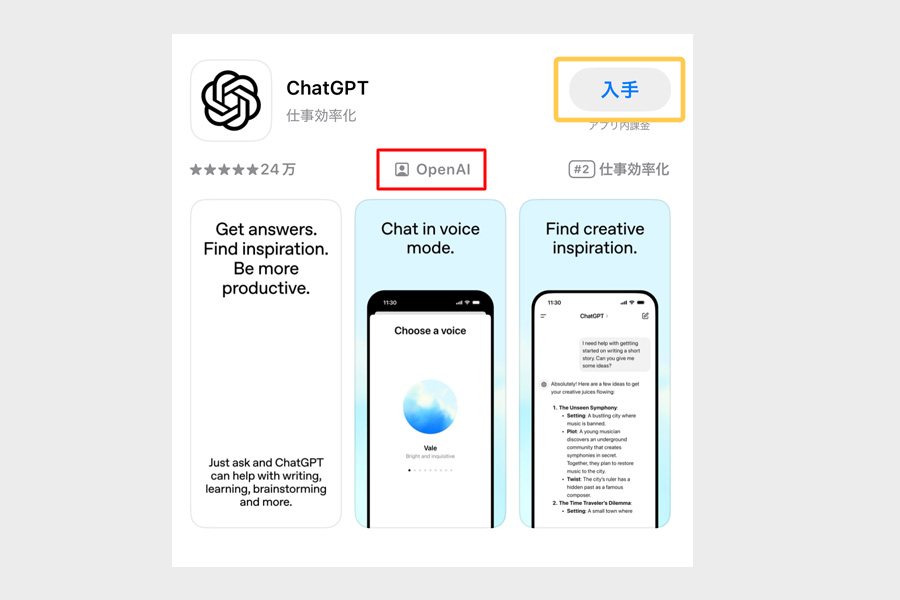
既にPC版ChatGPTを登録している方は、アカウント作成の際に登録した「ログインメールアドレス」と「パスワード」をそのまま利用できます。
似たようなアプリがたくさんあるので、開発者「OpenAI」と表示されている公式アプリをダウンロードするようにしましょう。
まず、下画面左の「サインアップ」をクリック。
次に「メールアドレスでサインアップ」、パスワードを入力してマイページに入れます。
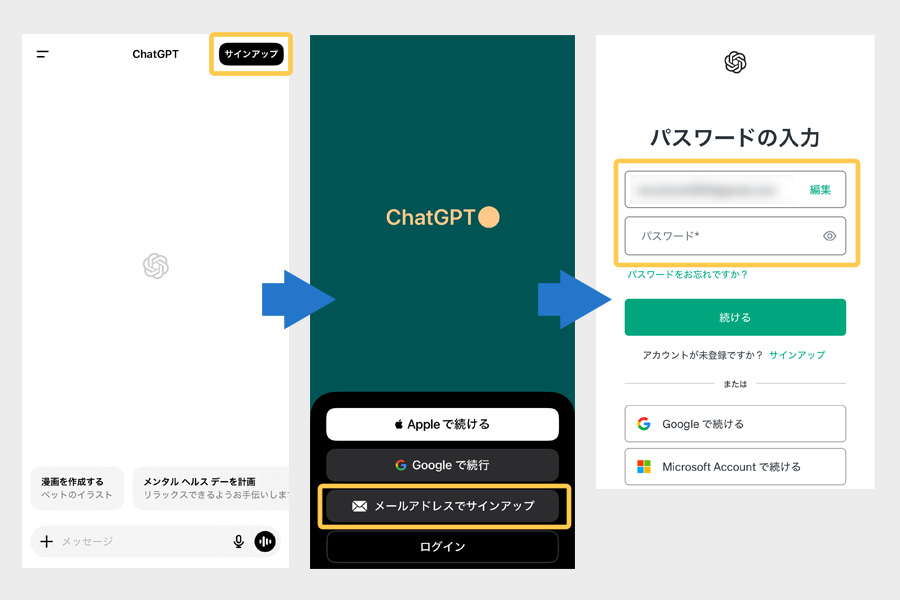
アプリ画面の見方
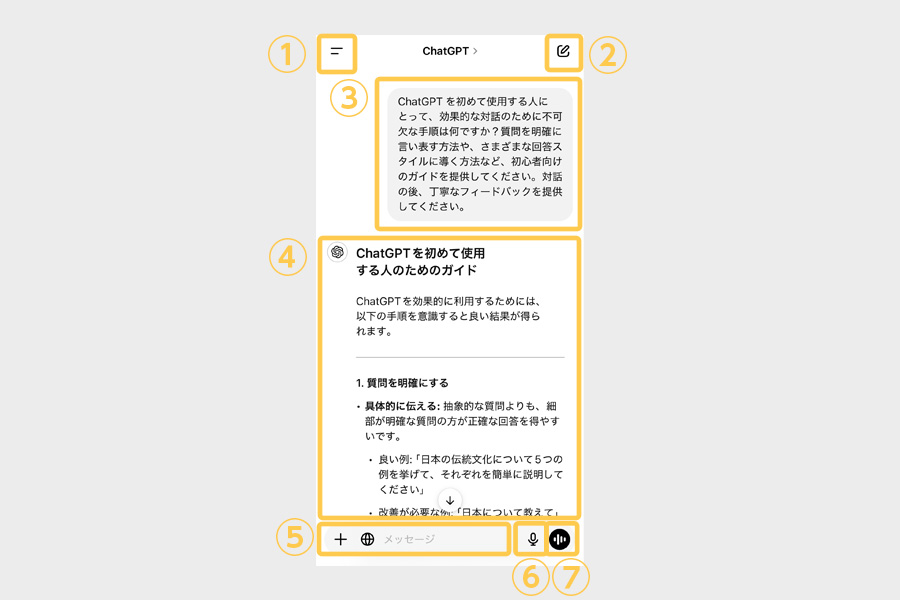
| ①サイドバー表示 | チャットルーム履歴などが見れます |
| ②新しいチャット | 新規でチャットルームを作成 |
| ③プロンプト | 自分が送信した質問を表示 |
| ④ChatGPTからの回答 | プロンプトに対する回答を表示 |
| ⑤プロンプト入力 | 追加で質問する際のメッセージ画面 |
| ⑥音声会話 | 音声で回答が欲しい場合はこちら |
| ⑦音声入力 | タップすると音声で質問が可能 |
チャットルームの共有や削除
①のサイドバー表示ボタンを押して、サイドバーを表示します。
該当するチャットルームを長押しすると「チャットを共有する」「名前を変更する」「削除する」などのボタンが表示されますので、こちらから他の人に共有ができます。
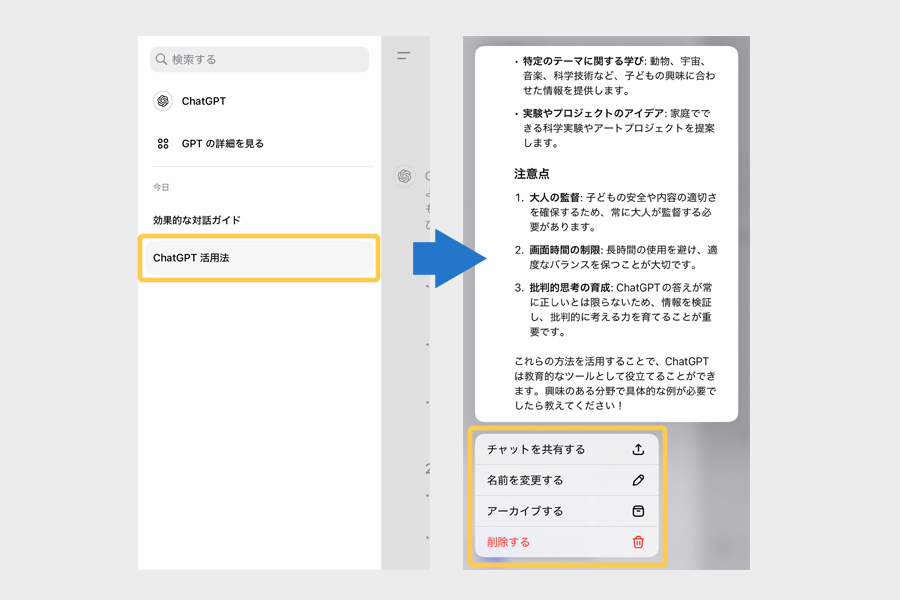
PCとほとんど変わりませんが、操作方法が若干違うところがあるのでこちらも使いながら慣れていければと思います。